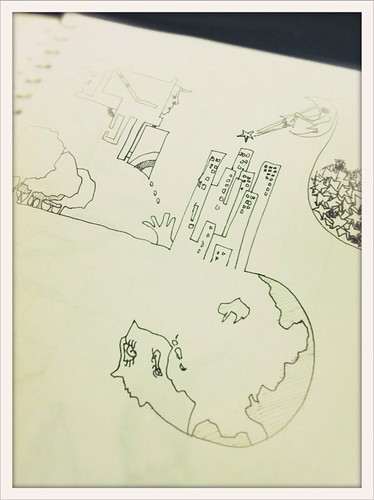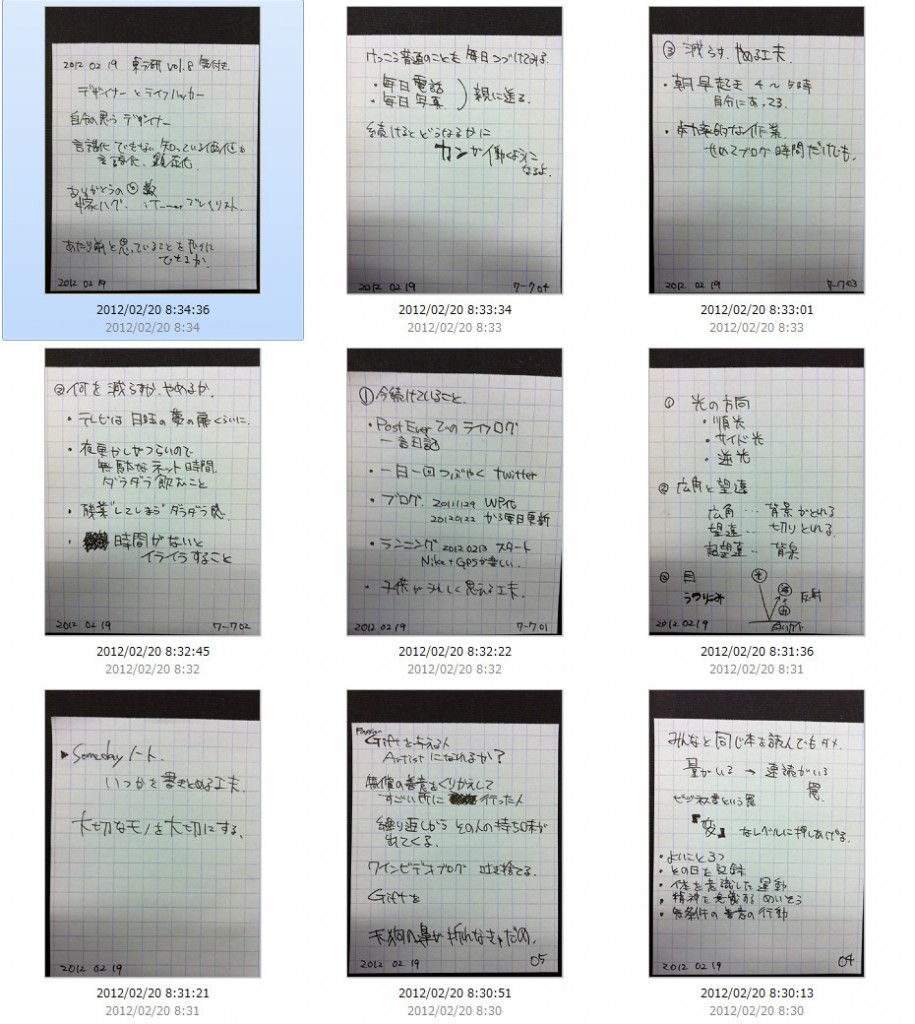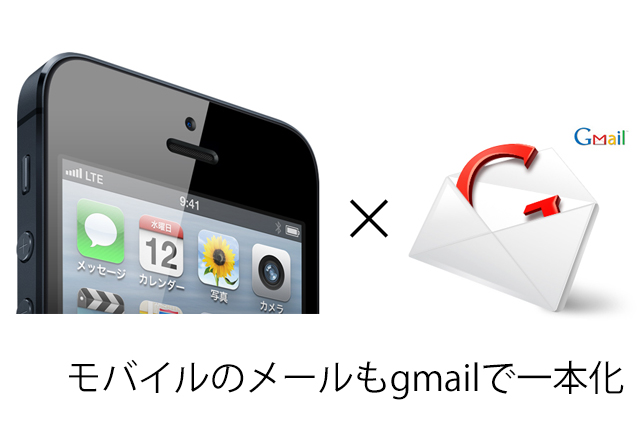ついに辿り着いた、私の究極デジアナメモ術v1.0
ブログと向き合うようになって以来メモが手放せません。タムカイです!
チャンスの女神に後ろ髪はないといいますが、アイデアの女神も同じ様にあっという間に走り去ってしまうのはよくあること。
そこで活躍するのがメモです。
思いついたその時にメモをしておけば、たとえ殴り書きであってもあとから記憶を再生できます。
メモとはトリガーである。その場ですべてを記録する必要はないのであって、メモることを諦めてはいけない。 / あなたのスイッチを押すブログ
メモの効果はこちらのエントリでも語られています。
この中で、私と一点だけ違ったのは”iPhoneだけ”という部分。
今回はあるアプリのアップデートを受けてかなり理想的なメモ環境が出来たな、と感じましたのでそちらをシェアさせていただきます。
デジタルorアナログどっちかだなんて選べないよ!
自他共に認めるデジタルスキーなワタクシですが、色んなアプリを試したものの、やはりデジタルかアナログ一本にまとめるのは無理!という結論になりました。
メモが文字だけならiPhoneで良かったのですが、個人的にメモの中には落書き的なものが含まれることが多いので、それもなんとかしたいと思うとぴったりくるアプリが見つけられなかったのです。
とはいえ、いつまでもアナログとデジタルがバラバラに存在するのはなんとか避けたい。
そんな思いでこの環境が生まれました。
集約するのはEvernote
 Evernote 4.1.8(無料)
Evernote 4.1.8(無料)
カテゴリ: 仕事効率化, ユーティリティ
販売元: Evernote – Evernote(サイズ: 17.5 MB)
全てのバージョンの評価: 


 (23,376件の評価)
(23,376件の評価)
 iPhone/iPadの両方に対応
iPhone/iPadの両方に対応
集約場所はいつも使っているEvernoteです。
Evernoteを使用する理由は、対応アプリの多さにつきます。
後述するデジタル・アナログメモを取り込むために使っているFastEverとFastEverSnapは無くてはならない存在です。
デジタルはFastever
 FastEver 1.9.3(¥170)
FastEver 1.9.3(¥170)
カテゴリ: 仕事効率化, ユーティリティ
販売元: rakko entertainment – rakko entertainment(サイズ: 2.6 MB)
全てのバージョンの評価: 



 (1,268件の評価)
(1,268件の評価)
デジタルのメモはFasteverで決まりです。
なんと言っても入力して送るだけという簡単な操作が決め手。
これは私のメモの特徴なのですが、Fasteverでのメモはあまり長くなく、ワンフレーズくらいにしています。
文書を書き始めるとDraftPadなどのほうが中断もできて便利なので。
アナログはRodiaに書いてFasteverSnap

アナログメモにはRhodiaのNo.11を使用しています。
このケースはペンも一緒に挟み込めるのでお気に入り。
モレスキンなども使ってみたのですが、開いてすぐ書けること、一枚書いて破る気持ちよさ、キレイに書こうと思わずに済むのが良くてRhodiaになってます。
使っているケースはYMSK “名刺&メモ・ホルダー”です。
少しいいお値段でしたが、もう何年も使っていて欠かせない存在に。
 FastEver Snap 1.6.3(¥170)
FastEver Snap 1.6.3(¥170)
カテゴリ: 仕事効率化, 写真/ビデオ
販売元: rakko entertainment – rakko entertainment(サイズ: 2 MB)
全てのバージョンの評価: 


 (56件の評価)
(56件の評価)
破ったメモはケースのポケットに入れておいて、あとでまとめてFasteverSnapで写真に撮って取り込みます。
以前はDocScannerなどの補正してくれるアプリを色々使ったのですが、変に直せると気になってしまうのでただ撮るだけのこちらに変えました。
画像サイズは見られれば良いので、送信の早さも考慮して640×480にしています。
アナログメモを見返すのに便利なSuperAlbum

ここからが今回のキモです。
私は書き終わったRhodiaもなんとなく捨てられなくてこんなことになっています。
実はRhodiaがいいなと思う理由の一つに、カードのように繰りながら見返せると言うのがあります。
 写真管理 SuperAlbum 1.1.0(¥85)
写真管理 SuperAlbum 1.1.0(¥85)
カテゴリ: 写真/ビデオ, ユーティリティ
販売元: Art & Mobile – Art & Mobile(サイズ: 8.3 MB)
全てのバージョンの評価: 


 (66件の評価)
(66件の評価)
そこでSuperAlbumの出番です。
今回のアップデートでEvernoteに入っている画像を見られるようになりました。
しかもノートブック単位というのがポイント、Rhodiaというノートブックを作っておけばサクサクメモを見ることができるのです。
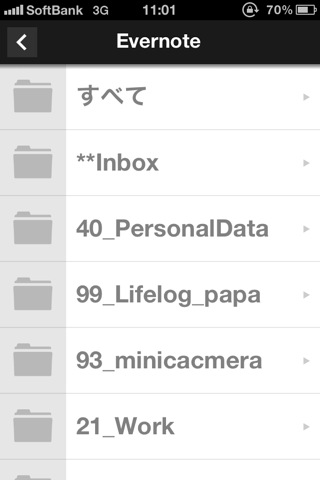
ノートブック選択。
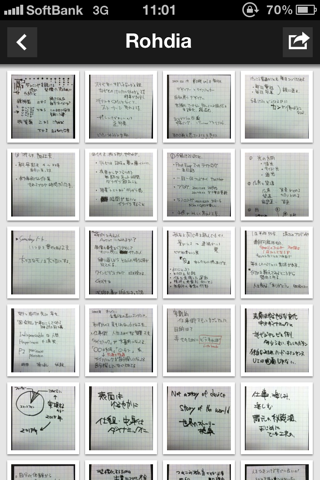
ノート一覧

詳細表示。
この画面で左右フリックすると写真を切り替えることができます。
ここがサクサクなのでメモを見返すのにストレスがありません。
PC版Evernoteのサムネイル表示を活用
PC版のEvernoteではサムネイル表示を使ってメモを見渡せるようにします。
この時先ほどFasteverで残したフレーズのメモとRhodiaのノートブックをスタックにすると全てのメモを一望することができます。先ほどワンフレーズにしていた理由はサムネイル表示で文字が読めるように、という狙いがあります。
何のためのメモか
さて今回は私が使っているメモ術を紹介してみました。
ただ、メモは結果ではなく、あくまでアウトプットのためのネタということを忘れてはいけません。
私の場合はこのブログの為にメモをとることが多いので、着想やアイデアを書き付けておくためにこのようなメモになっています。
自分が何のためにメモをとるのか、そのためにはどんな情報がいるのかによってメモの取り方は大きく変わってくると思います。
あなただけのメモを取るために、このやり方も何かの参考になれば幸いです。

今回のワシヅカミポイントは
- デジタルもアナログも両立させる工夫
- 蓄積場所としてEvernoteがもつ汎用性を活用してみる
- 自分が何のためにメモを取るのかを考えてみる
の3つ。
メモを続けるポイントはとにかく持ち歩くことと、はじめは強制的にでもメモを取ってみることだと思います。
意識して、行動に移すうちに習慣になりますからね。
売り上げランキング: 3033
Rhodiaはまとめ買いに限りますね!